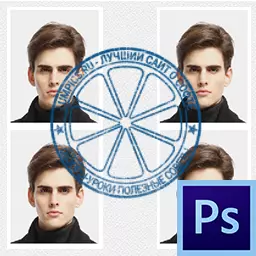
В ежедневието на всеки човек попадне в ситуация, в ситуация, когато е необходимо да се осигури набор от снимки за различни документи. Днес ние ще се научите как да се направи снимка на паспорт в Photoshop.
Фондова Профайлд документи Photoshop
Ние ще създадем празен, с цел спестяване на време, а не на пари, тъй като отпечатване на снимки все още имат да. Ние ще създадем един детайл, който може да бъде записан на USB флаш устройство и приписва на запечатване на снимки, или да отпечатате себе си.
Нека да продължите.
Открихме за урок тук е моментна снимка:

Официални Снимка Снимки Изисквания:
- Размер: 35x45 мм.
- Цветно или черно-бяло.
- Ръководител размер - не по-малко от 80% от общия размер на снимка.
- Един тире от горния ръб на снимката на главата е 5 mm (4 - 6).
- Месечен чисто бял или светло сив фон.
По-подробно за изискванията за днес, можете да прочетете от пишете в търсачката "Фото относно изискванията за документи" . За урок, ние ще бъдем достатъчно за нас.
Така че, с фон всичко е в ред. Ако фонът не е монофонични ваша снимка, тогава ще трябва да се разделят на лице от фона. Как да направите това, прочетете статията на линка по-долу.
Още по темата: "Как да се намали на обект в Photoshop."
Етап 1: Получаване на изображението
На тази снимка има един недостатък - очите са прекалено затъмнени.
- Създаване на копие на изходния слой ( Ctrl + J. ) И се прилага корекция слой "криви".
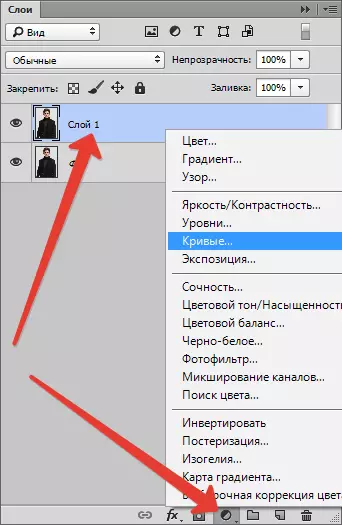
- Изтривам кривата на ляво и до постигането на необходимите разяснения.
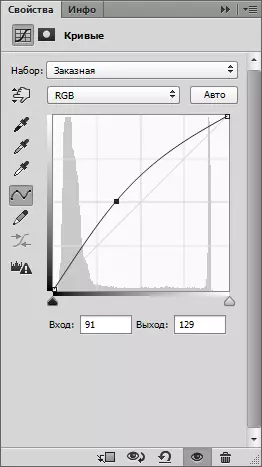
Резултат:

Етап 2: Разработване на детайла
- Създаване на нов документ.
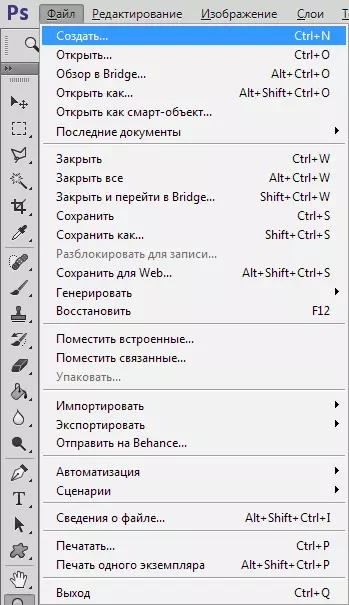
Размерът 35x45 мм , разрешение 300 DPI.
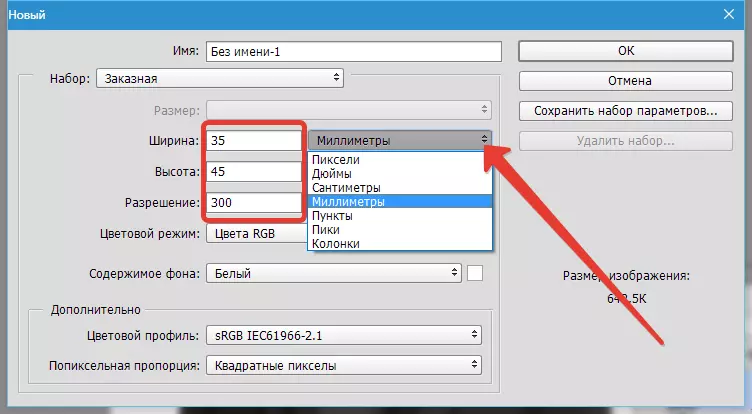
- След това се прави разлика с неговите водачи. Включване на правилата с комбинация от клавиши Ctrl + R. Аз кликнете с десния бутон на мишката върху линията и изберете mm като единици.
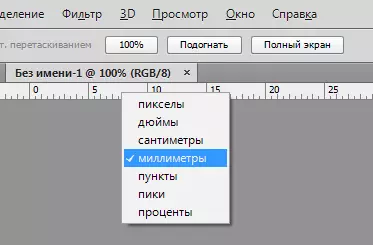
Сега натиснете левия бутон на мишката върху линията и без освобождаване, дръпнете ръководството. Първият ще бъде в 4-6 mm от горния край.
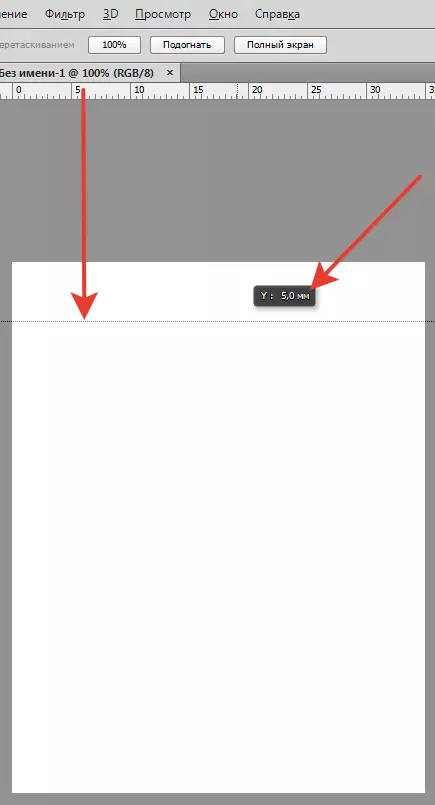
Следващата указание, според изчисленията (размера на главата - 80%) ще бъде приблизително в 32-36 мм От първия. Така че, 34 + 5 = 39 mm.
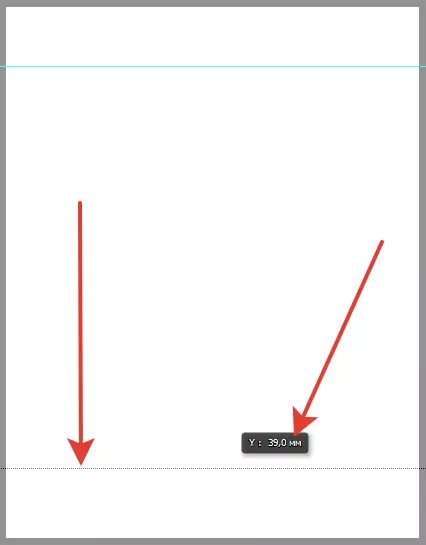
- Няма да е излишно да празнуват по средата на снимката вертикално. Отидете в менюто "Изглед" и включете свързване.
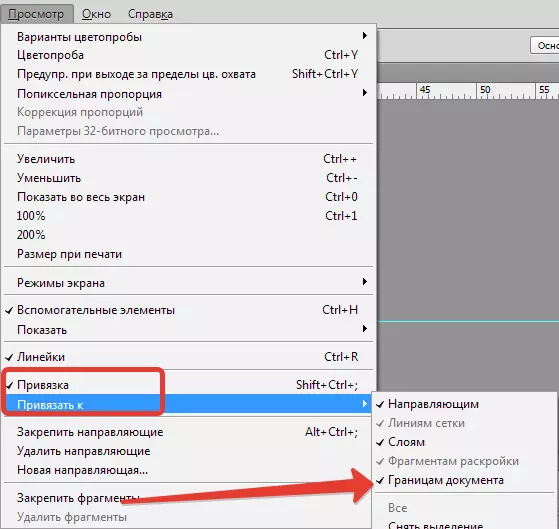
След това издърпайте вертикално ръководство (от лявата линия), докато не се "залепване" на средата на платното.
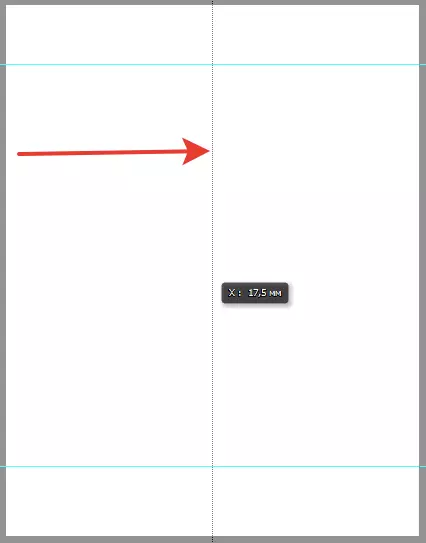
- Отидете на раздела с моментното състояние и комбиниране на слоя с криви и подлежи на слой. Трябва само да натиснете десния бутон на мишката върху слоя и изберете елемента "Комбинирайте с предишното".
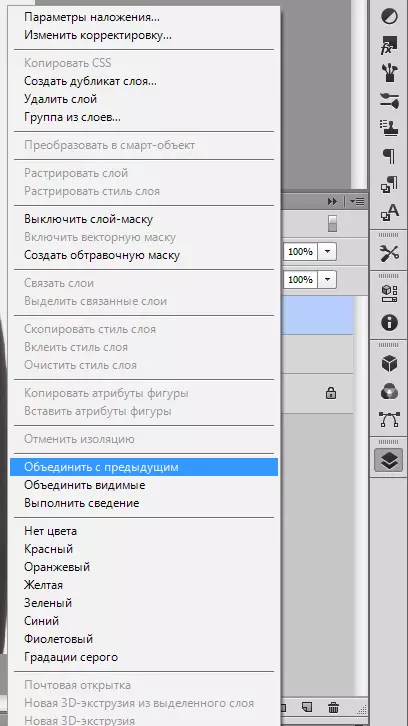
- Чрез dischaming раздел с моментна снимка от работното пространство (ние поеме раздела и дръпнете надолу).
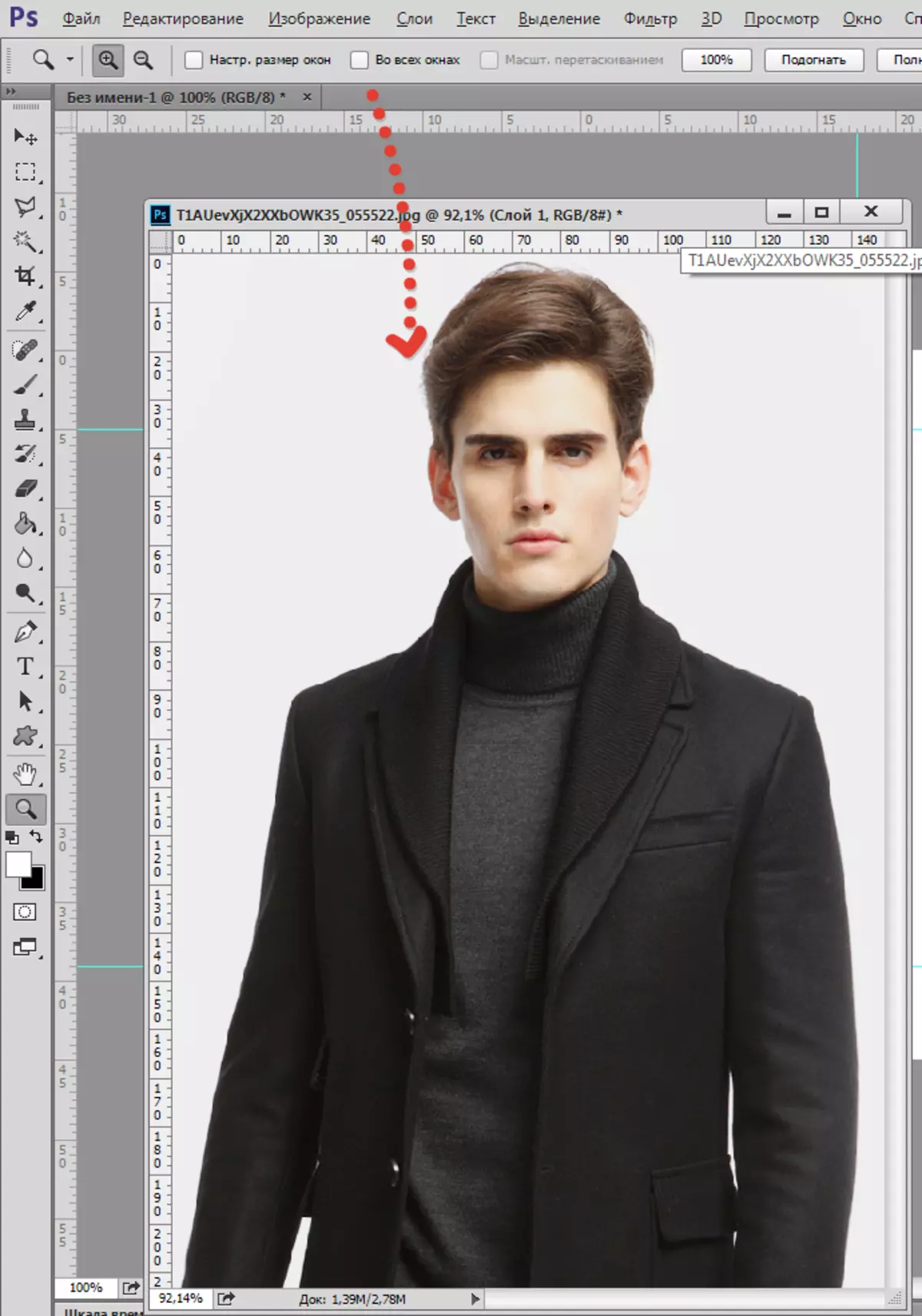
- След това изберете инструмента "Движение" И плъзнете изображението към нашия нов документ. Активиран трябва да бъде най-горния слой (на документ с моментна снимка).
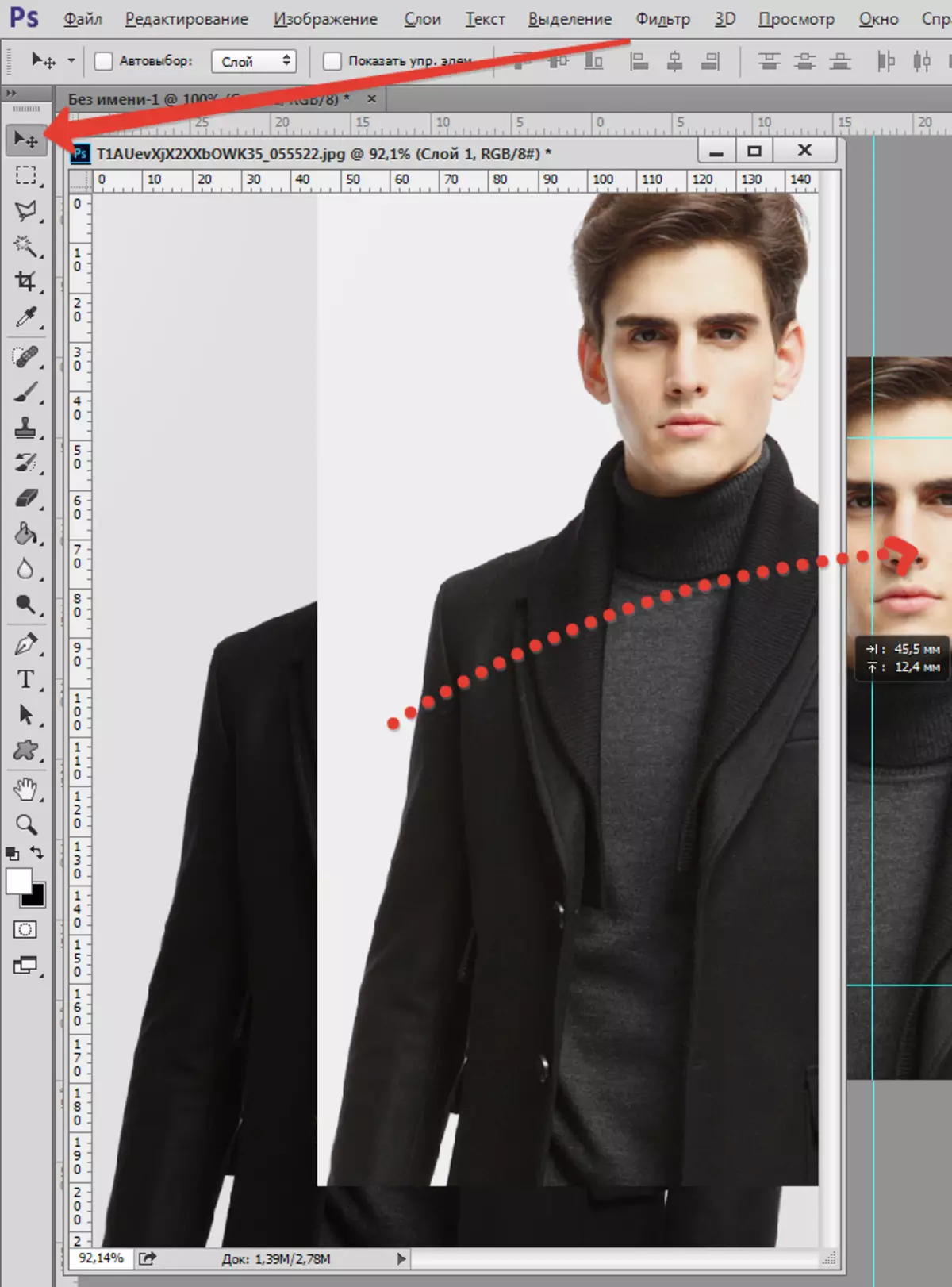
- Поставете раздела гърба в зоната за раздел.
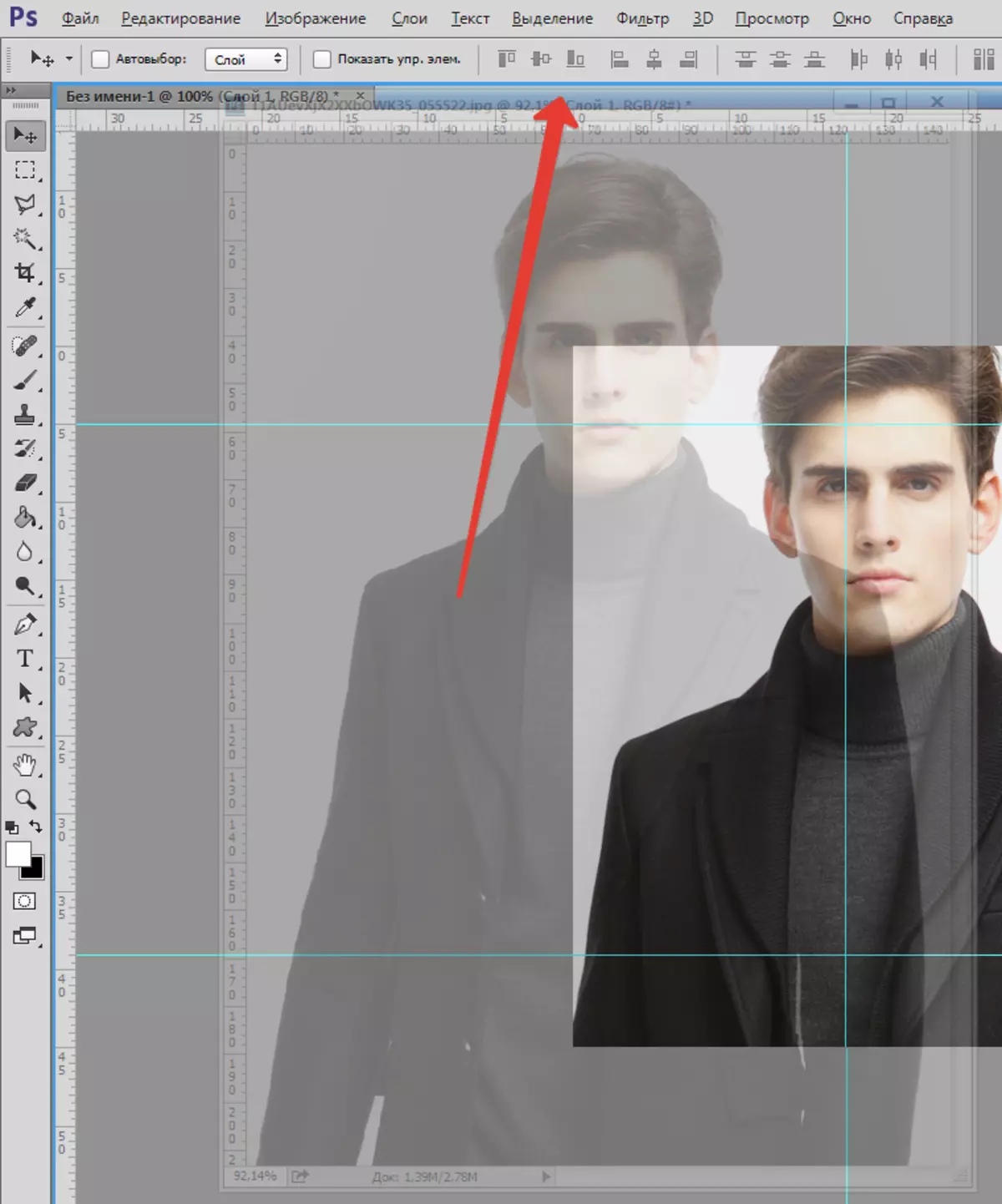
- Отиди на новосъздадения документ и да продължи да работи. Натиснете бутона за клавиатура Ctrl + T. и персонализирате слой за размери ограничени от водачи. Не забравяйте да затегнете смяна да запази пропорциите.
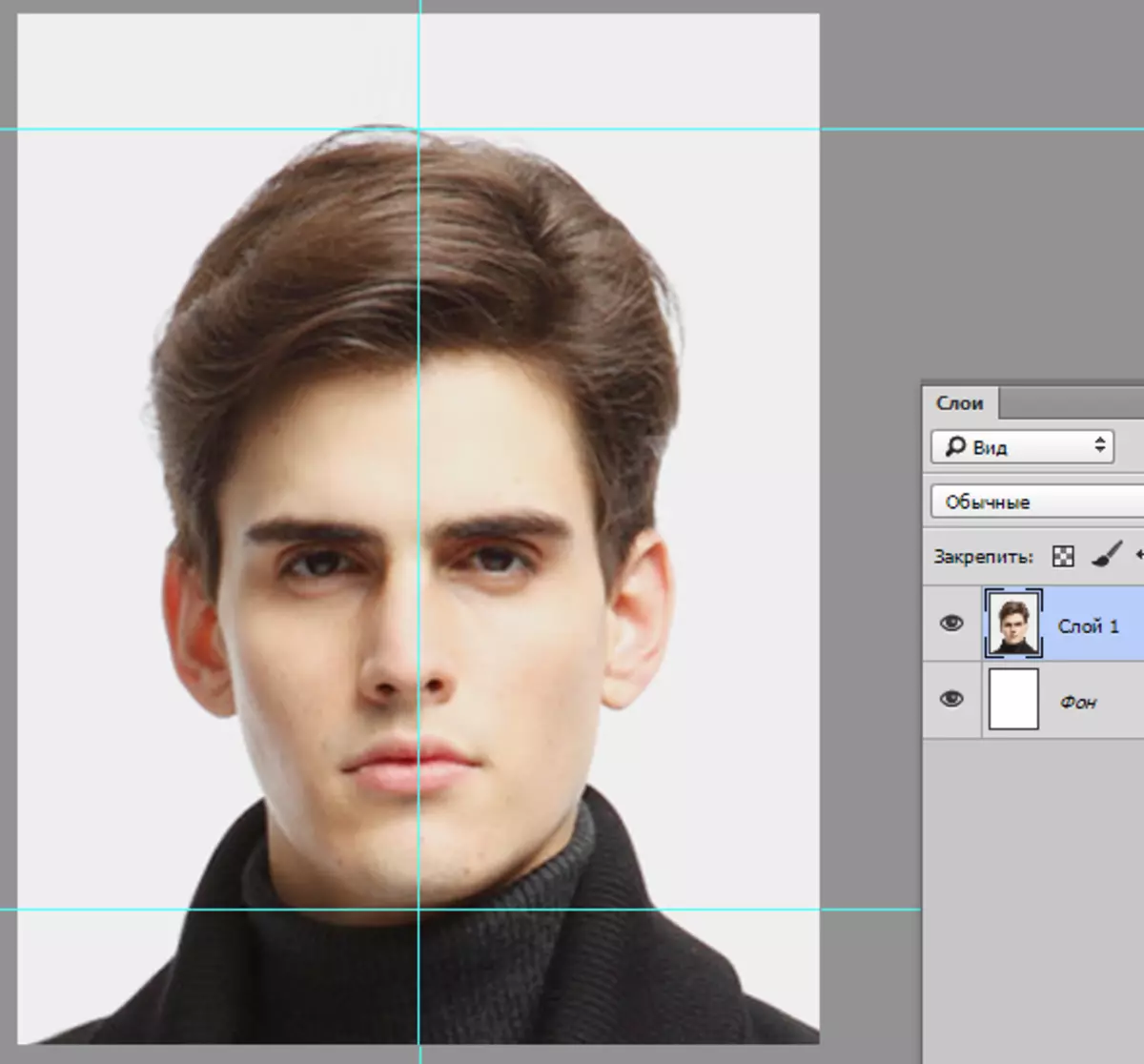
- След това създайте нов документ с такива параметри:
- Комплект - Международен формат хартия;
- Размер - А6;
- Резолюция - 300 пиксела на инч.
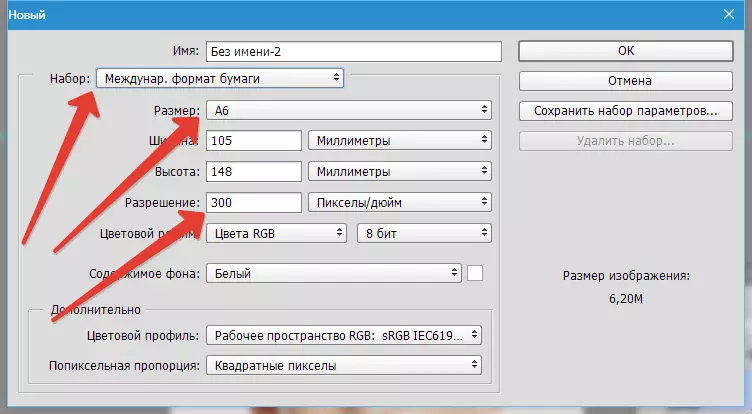
- Отиди на снимка, която току-що редактира и кликнете Ctrl + A..
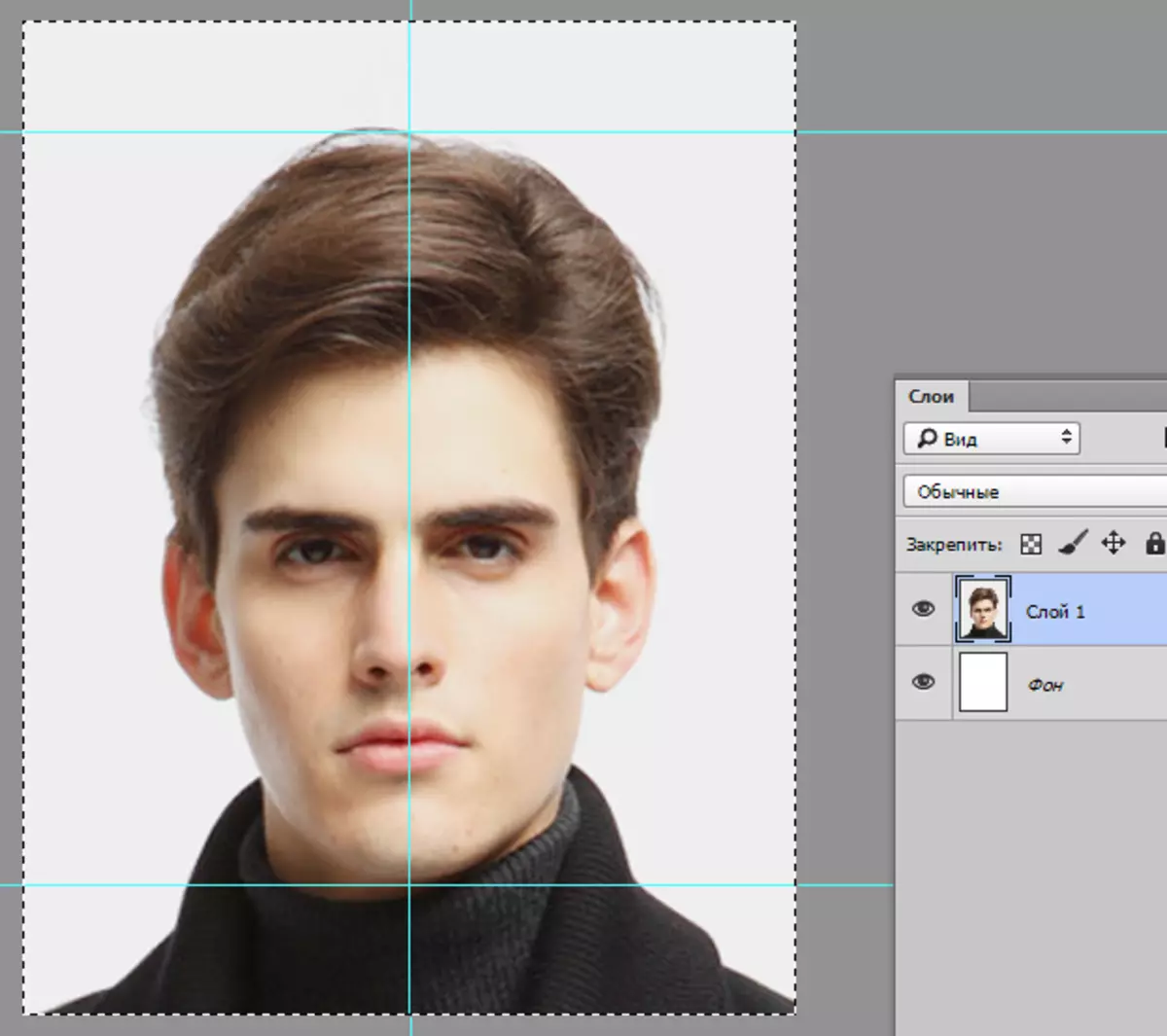
- Махнете отново, вземете инструмента "Движение" и плъзнете посветен района на нов документ (който A6).
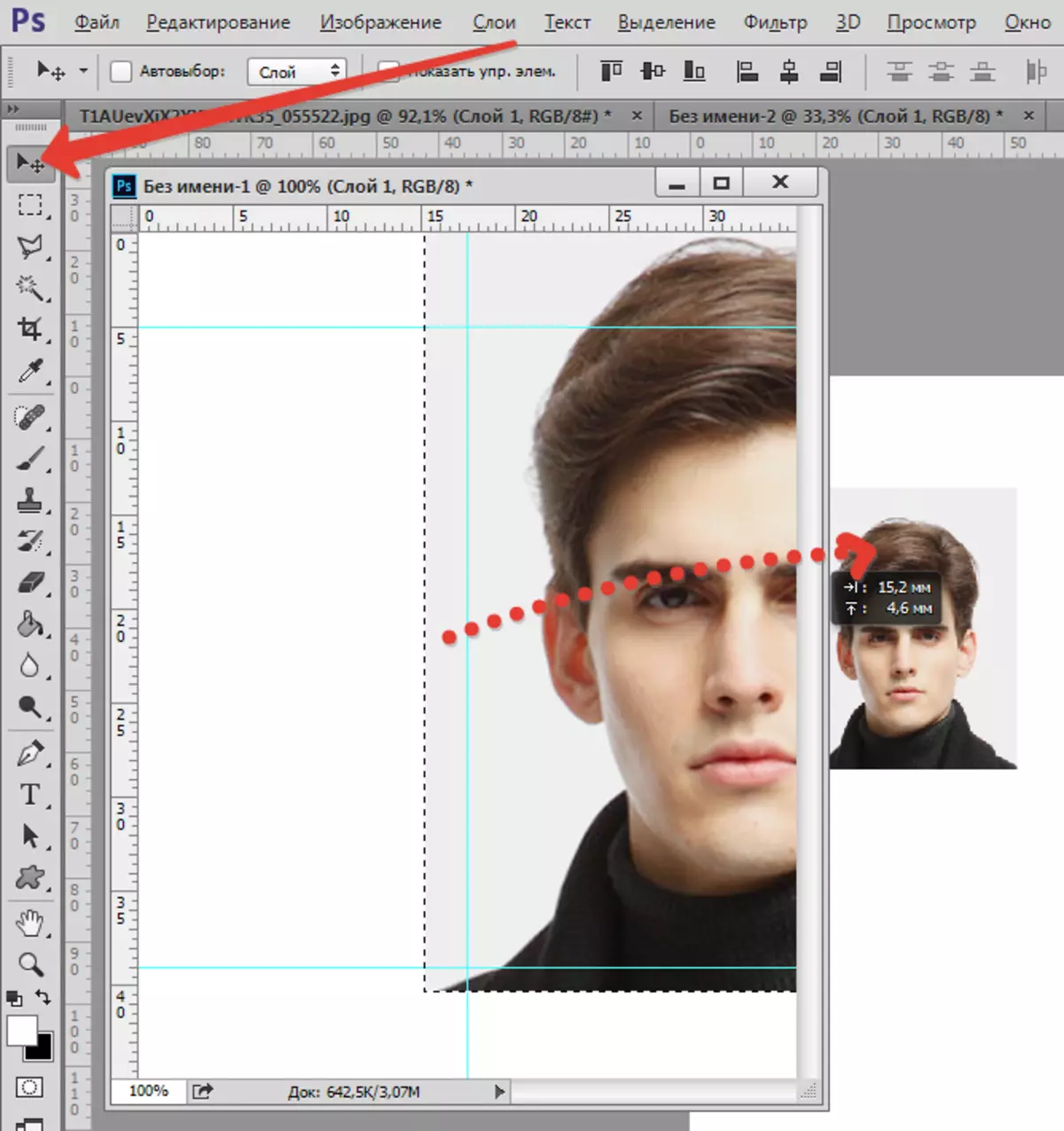
- Ние отдаваме гърба раздел, отворете да документира A6 и да се премести на слоя с моментното състояние на ъгъла на платното, оставяйки интервал за среза.
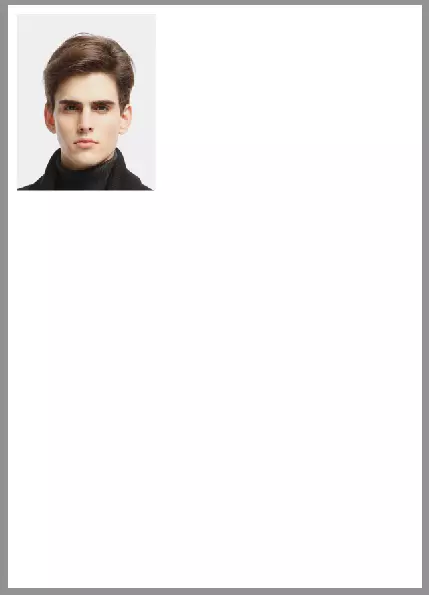
- След това отидете в менюто "Изглед" и включете "Спомагателни елементи" и "Бързи водачи".
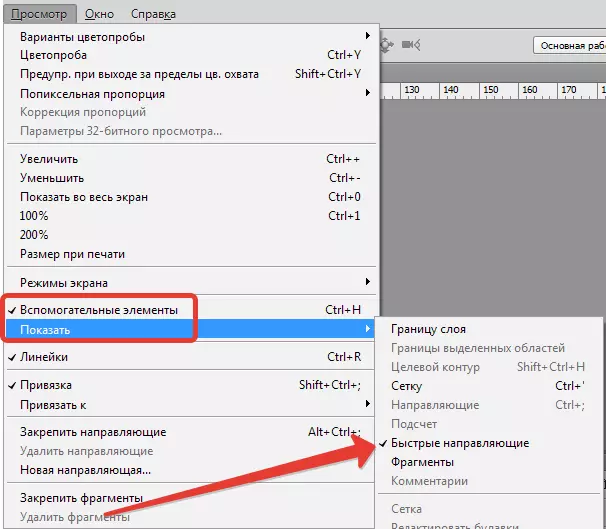
- Готов моментна снимка трябва да се дублира. Да бъдеш на слой със снимки, скоба Alt. И дръпнете надолу или надясно. В този случай, инструментът трябва да бъде активирана. "Движение".
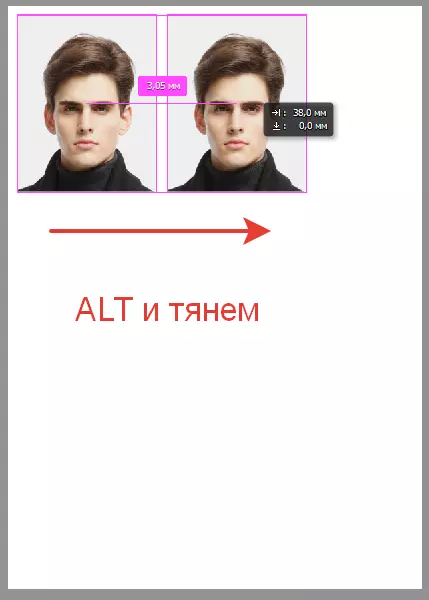
Така правят по няколко пъти, поставяйки шест екземпляра.
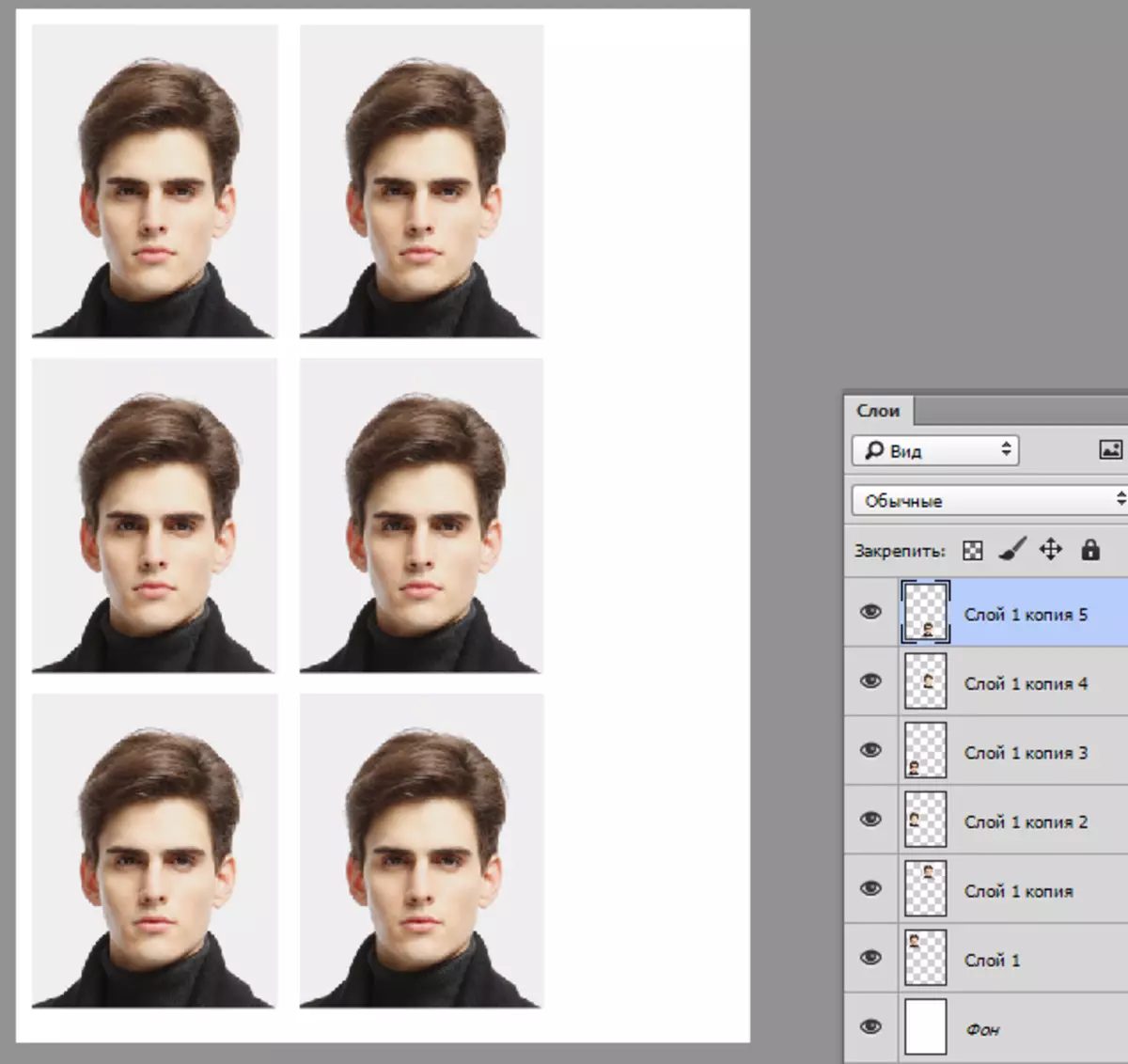
Остава само да запишете документа в JPEG формат и печат на документи на хартия с плътност от 170-220 г / м2.
Прочетете още: Как да запазите снимка в Photoshop.
А знаеш ли как да се направи снимка 3х4 в Photoshop. Ние създадохме един детайл, за да създадете снимки на руския паспорт, което можете, ако е необходимо, отпечатате себе си независимо, или се дължи на салона. Снимана всеки път, когато вече не е необходимо.
